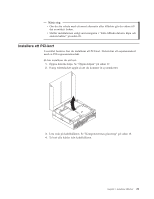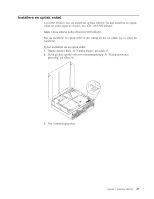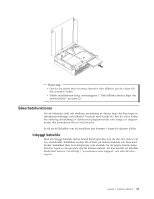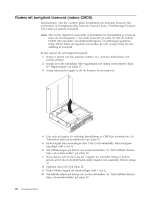Lenovo ThinkCentre M55 (Swedish) User guide - Page 39
Installera, optisk, enhet
 |
View all Lenovo ThinkCentre M55 manuals
Add to My Manuals
Save this manual to your list of manuals |
Page 39 highlights
Installera en optisk enhet I avsnittet beskrivs hur du installerar optiska enheter. Du kan installera en optisk enhet för andra typer av medier, t.ex. CD- och DVD-enheter. Anm: Dessa enheter kallas ibland för IDE-enheter. När du installerar en optisk enhet är det viktigt att du vet vilken typ av enhet du installerar. Så här installerar du en optisk enhet: 1. Öppna datorns kåpa. Se "Öppna kåpan" på sidan 17. 2. Tryck på den optiska enhetens utmatningsknapp. Se "Komponenternas placering" på sidan 18. 3. Dra i utmatningsspaken. Kapitel 3. Installera tillbehör 23

Installera
en
optisk
enhet
I
avsnittet
beskrivs
hur
du
installerar
optiska
enheter.
Du
kan
installera
en
optisk
enhet
för
andra
typer
av
medier,
t.ex.
CD-
och
DVD-enheter.
Anm:
Dessa
enheter
kallas
ibland
för
IDE-enheter.
När
du
installerar
en
optisk
enhet
är
det
viktigt
att
du
vet
vilken
typ
av
enhet
du
installerar.
Så
här
installerar
du
en
optisk
enhet:
1.
Öppna
datorns
kåpa.
Se
”Öppna
kåpan”
på
sidan
17.
2.
Tryck
på
den
optiska
enhetens
utmatningsknapp.
Se
”Komponenternas
placering”
på
sidan
18.
3.
Dra
i
utmatningsspaken.
Kapitel
3.
Installera
tillbehör
23